L’application Hulu ne fonctionne pas, ne se charge pas ou ne démarre pas sur un PC Windows
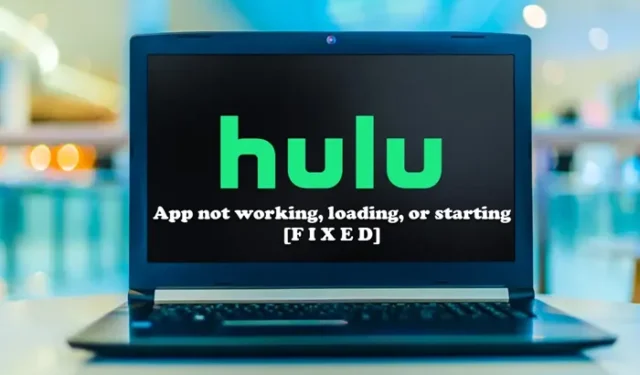
Certains utilisateurs de PC peuvent être confrontés au problème selon lequel l’ application Hulu ne fonctionne pas, ne se charge pas ou ne démarre pas sur leur ordinateur Windows 11 ou Windows 10. Cet article fournit les solutions les plus appropriées que les utilisateurs de PC concernés peuvent appliquer pour résoudre facilement le problème.
L’application Hulu ne fonctionne pas, ne se charge pas ou ne démarre pas
Si l’application Hulu ne fonctionne pas, ne se charge pas ou ne démarre pas sur votre système Windows 11/10, les suggestions que nous avons fournies ci-dessous sans ordre particulier devraient vous aider à résoudre le problème sur votre PC.
- Exécutez l’outil de dépannage des applications du Windows Store
- Fermez complètement l’application Hulu
- Vérifiez votre connexion
- Vérifier le statut en ligne de Hulu
- Vider le cache du navigateur
- Utiliser une connexion filaire
- Mettre à jour/réinstaller l’application Hulu
- Désactiver/réactiver votre appareil
- Effectuez un cycle d’alimentation
- Utiliser un autre appareil
Voyons ces suggestions en détail.
1] Exécutez l’outil de dépannage des applications du Windows Store
Vous pouvez commencer le dépannage pour résoudre l’application Hulu qui ne fonctionne pas, ne se charge pas ou ne démarre pas sur votre PC Windows 11/10 en exécutant l’outil de dépannage des applications du Windows Store et voyez si cela vous aide.
Pour exécuter Windows Store Apps Troubleshooter sur votre appareil Windows 11, procédez comme suit :
- Appuyez sur la touche Windows + I pour ouvrir l’application Paramètres .
- Accédez à Système > Dépannage > Autres dépanneurs .
- Sous la section Autre , recherchez les applications du Windows Store .
- Cliquez sur le bouton Exécuter .
- Suivez les instructions à l’écran et appliquez les correctifs recommandés.
Pour exécuter l’outil de dépannage des applications du Windows Store sur votre PC Windows 10, procédez comme suit :
- Appuyez sur la touche Windows + I pour ouvrir l’application Paramètres .
- Accédez à Mise à jour et sécurité.
- Cliquez sur l’ onglet Dépannage .
- Faites défiler vers le bas et cliquez sur Applications du Windows Store.
- Cliquez sur le bouton Exécuter le dépanneur .
- Suivez les instructions à l’écran et appliquez les correctifs recommandés.
2] Fermez complètement l’application Hulu
Avant d’essayer de rouvrir Hulu, envisagez de le fermer complètement (ainsi que toute autre application ou processus d’arrière-plan).
3] Vérifiez votre connexion
Hulu nécessite une connexion Internet rapide, tout comme de nombreux autres services de streaming. Vous ne pourrez peut-être pas utiliser l’application du tout ou ne pourrez pas regarder une émission sans mise en mémoire tampon fréquente si votre connexion Internet fonctionne plus lentement que d’habitude.
Vérifiez toujours votre vitesse Internet pour déterminer si votre connexion Internet est le problème. Cela devrait être facile pour vous de le faire en ligne. Alors que les flux en direct et le contenu 4K nécessitaient respectivement 8 Mbps et 16 Mbps pour être diffusés, Hulu n’a besoin que de 3 Mbps.
4] Vérifiez le statut en ligne de Hulu
Même un service de streaming bien connu connaît parfois une brève panne. Ces interruptions sont rares et sont généralement résolues rapidement, mais parfois le programme peut s’arrêter à mesure que davantage d’utilisateurs tentent de l’utiliser.
En visitant des sites Web comme Isitdownrightnow ou Downdetector, vous pouvez déterminer rapidement si la plateforme est indisponible . C’est une bonne idée de regarder sur les réseaux sociaux de Hulu pour voir si des bogues ont été signalés.
5] Vider le cache du navigateur
Étant donné que les fichiers locaux peuvent être corrompus et créer des erreurs, il peut parfois être utile de vider le cache . Effacez simplement le cache de votre navigateur si vous utilisez un ordinateur de bureau pour accéder à Hulu. Si vous utilisez un smartphone pour accéder à Hulu, accédez à vos paramètres et faites de même.
6] Utilisez une connexion filaire
Parfois, des conditions météorologiques extrêmes ou un réseau avec trop d’utilisateurs peuvent entraîner une diminution de votre signal Wi-Fi. Le problème peut être résolu en tentant une connexion filaire à Internet.
7] Mettre à jour/réinstaller l’application Hulu
Si vous rencontrez toujours des problèmes même si votre appareil est fonctionnel et que votre connexion Internet est stable, le problème peut provenir de l’application elle-même. Vous devrez probablement visiter l’App Store ou le Play Store et mettre à jour votre application si Hulu a publié des correctifs de bogues ou des mises à jour particuliers pour continuer à utiliser le service.
8] Désactiver/réactiver votre appareil
Directement depuis la page de votre compte, supprimez l’appareil. Après cela, rallumez votre appareil et essayez à nouveau d’ouvrir Hulu.
9] Effectuez un cycle d’alimentation
En plus de votre appareil, éteignez votre modem et votre routeur, si nécessaire. Après avoir attendu un moment, redémarrez l’alimentation.
10] Utiliser un autre appareil
Une fois que vous avez tout essayé et réalisé que rien ne fonctionne, vous pouvez essayer de vous connecter à votre compte Hulu à partir d’un nouvel appareil pour voir si le résultat est différent. Vous pouvez exclure que Hulu soit en panne si rien d’autre.
Nous espérons que cela vous aidera !
Pourquoi Hulu s’arrête-t-il et redémarre-t-il ?
Vous rencontrez peut-être des problèmes avec votre vitesse Internet, qui est l’une des principales causes du blocage de Hulu. Vous devriez vérifier votre vitesse Internet si Hulu continue de s’arrêter, de se mettre en mémoire tampon et de se rompre lorsque vous regardez une vidéo. Cela peut indiquer que votre flux est lent.
Pourquoi mon Hulu est-il bloqué sur l’écran de chargement ?
Très probablement, votre téléviseur intelligent ou votre appareil de diffusion en continu tombe en panne, provoquant le blocage de Hulu sur l’écran d’accueil. Vous devez redémarrer votre appareil et exécuter à nouveau l’application Hulu pour recharger les ressources de Hulu afin de résoudre ce problème.



Laisser un commentaire